默认情况下,gitlab或者其他git平台产品使用的默认端口都是22端口号,但是这个端口号特别容易引起很多的密码尝试和其他暴力爆破测试或者只是因为防火墙修改了访问端口号,所以为了避免因为这些问题导致访问困难的情况,我们可以手动修改客户端的端口号到高位的端口上去,这样就避免了无法访问高位端口程序的一些问题。
举个例子:
我这里有一台服务器,防火墙我无法直接操作,22端口不允许批给我使用,这里只申请到了端口号为34567这个端口号,我在这里运行了一个git服务器,这个git服务器有使用ssh方式的登录,电脑这边使用的git程序是TortoiseGit这个比较方便的windows git程序作为GUI,所以这里就遇到了问题。
默认在gitlab里面是这样显示的
可以看到默认是没有添加端口号之类的位置的,而且在TortoiseGit里面如果强行添加端口依旧会无法访问,这里我们可以从TortoiseGit默认安装的一个小细节出发,官方说我们可以直接在putty里面设置我们所需要的内容!
所以我们直接可以创建出一个服务器的会话,然后将会话保存在putty,以后每次我们访问的时候都可以直接会访问我们预先存储好了的信息,这样就跳过了我们之间遇到的问题,甚至可以在网址和实际访问服务器完全不同的情况下访问其他服务器。
首先需要下载putty的主程序,因为TortoiseGit的程序里面是不带有putty的程序的,这里直接打开官方https://www.chiark.greenend.org.uk/~sgtatham/putty/latest.html,下载最新版本的putty组件(默认需要最新的,旧版本会有兼容)
注意选择一下所符合系统的版本,这里我选择64位版本的putty下载,选择64-bit x86 点击后面的(or by FTP)就开始了下载。
下载完成后直接点击安装,一路默认安装就可以了~
找到安装目录(安装的时候默认会显示位置,你可以修改)
打开putty.exe 这个程序(默认可能显示为putty)得到如下的界面
我这里默认已经添加上去了,如果是没有添加的状态的话Host Name(or IP address)以及Port这两个文本框里面是空白的,直接在 Host Name(or IP address) 填上实际的服务器地址(可以是域名或者IP地址,我这里因为IP地址和域名是不对应的,内网的local域名不能在广域网里面使用,所以这里直接输入实际访问的服务器信息),然后是第二个地址Port里面填写实际访问的服务器端口(这里就是我们解决问题重要的地方)
填写好了以后在Saved Sessions下方的空格里面填写上我们想要覆盖的域名或者IP地址信息,这里我是想要覆盖abcdefg.local这个域名,因此我这里填写这个进入到我们的这个文本框里面,然后检查一下填写的内容是否有误,如果无误就直接点击右侧的save按钮就可以了!
填写完成后直接X掉putty界面,然后回到TortoiseGit里面,复制之前gitlab里面的那个地址,然后直接使用ssh同步即可(这里可能还需要添加一下对应的密钥,这个这里就不赘述了)
FAQ:
为什么这里我填写的内容里面用了IP而不是只是域名?
答:因为这里的abcdefg.local 实际上不能在外部网络访问,但是我们防火墙有一个开通的IP:1.2.3.4和端口34567,这样的话我希望我实际访问abcdefg.local会实际访问的服务器会变成1.2.3.4
可以使用相同的IP或者域名么?
答:可以的,如果你的信息为a.local实际也是用的a.local访问那么除了Port那里按照实际填写,其余部分都可以是一样的!
如果我的git地址信息是这样的[email protected]:wowthisisn/www.git我需要将这全部的地址信息添加到Host Name(or IP address)和Saved Sessions这两个文本框里面么?
答:不需要的哦~,这里只需要将git.abcedfg.local添加进去就可以了~
——标签——
TortoiseGit修改端口
TortoiseGit实际访问域名和端口不同

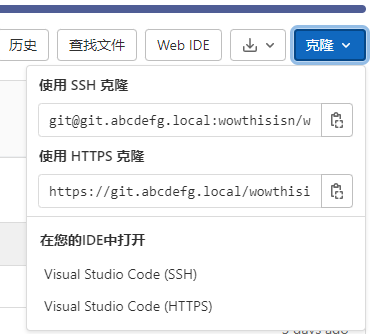
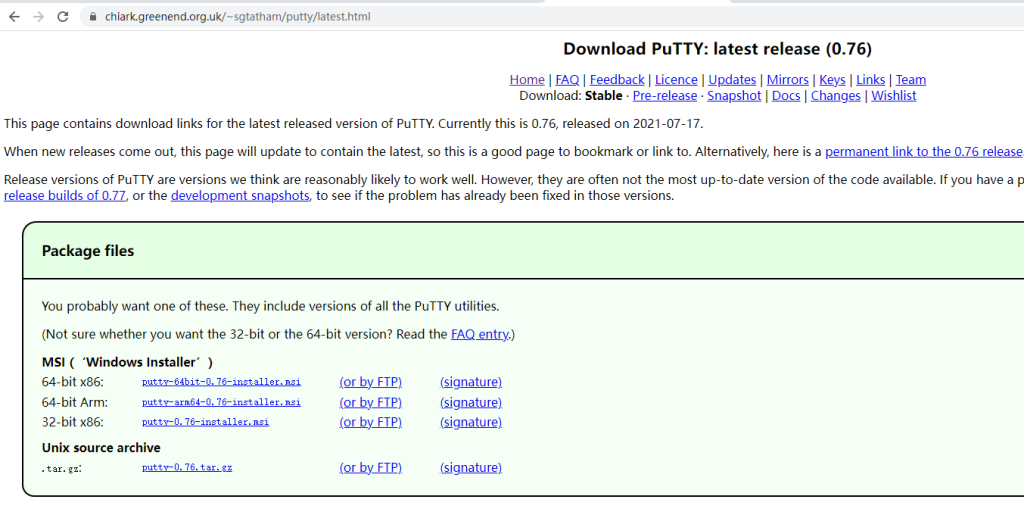
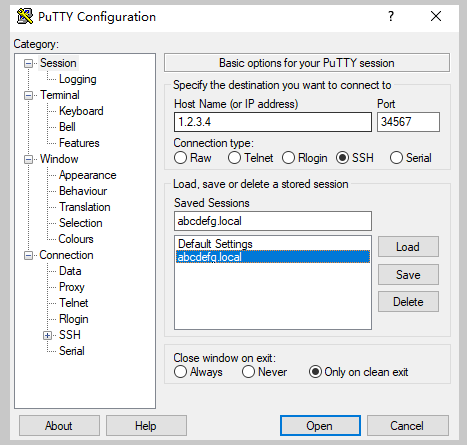
留言